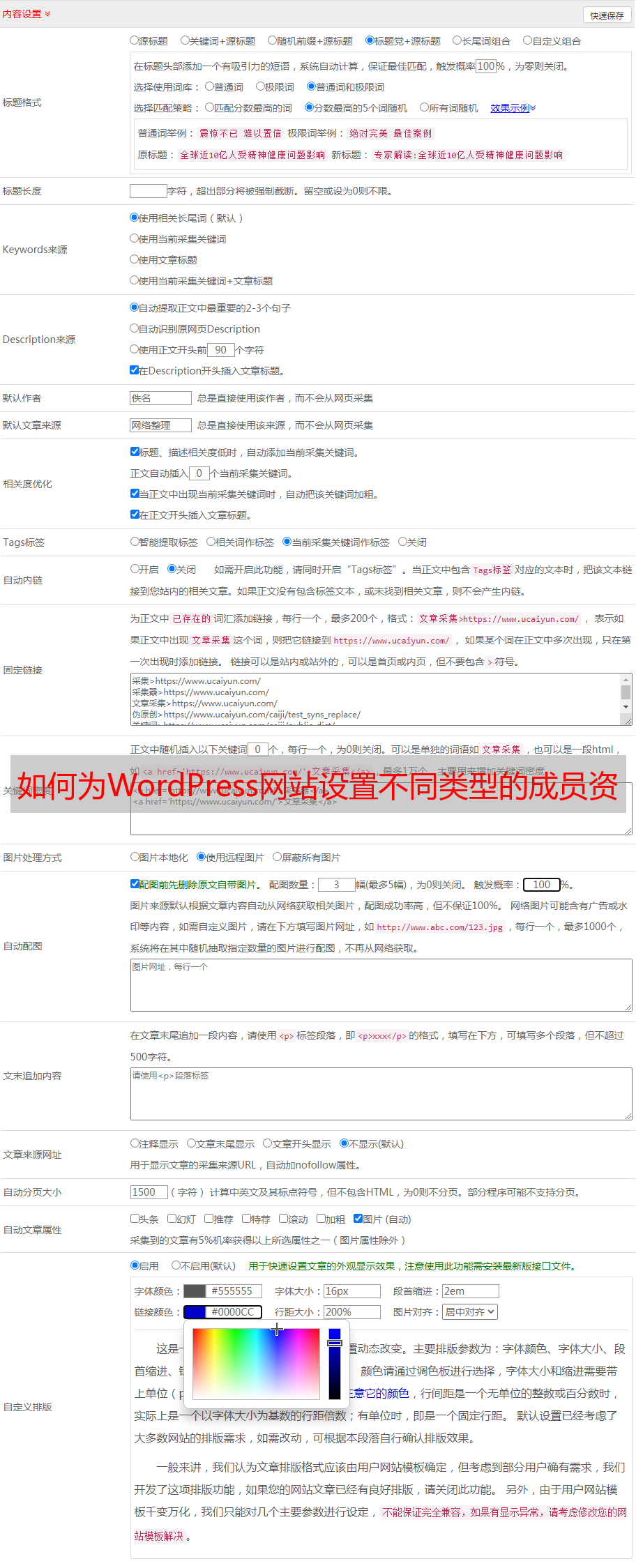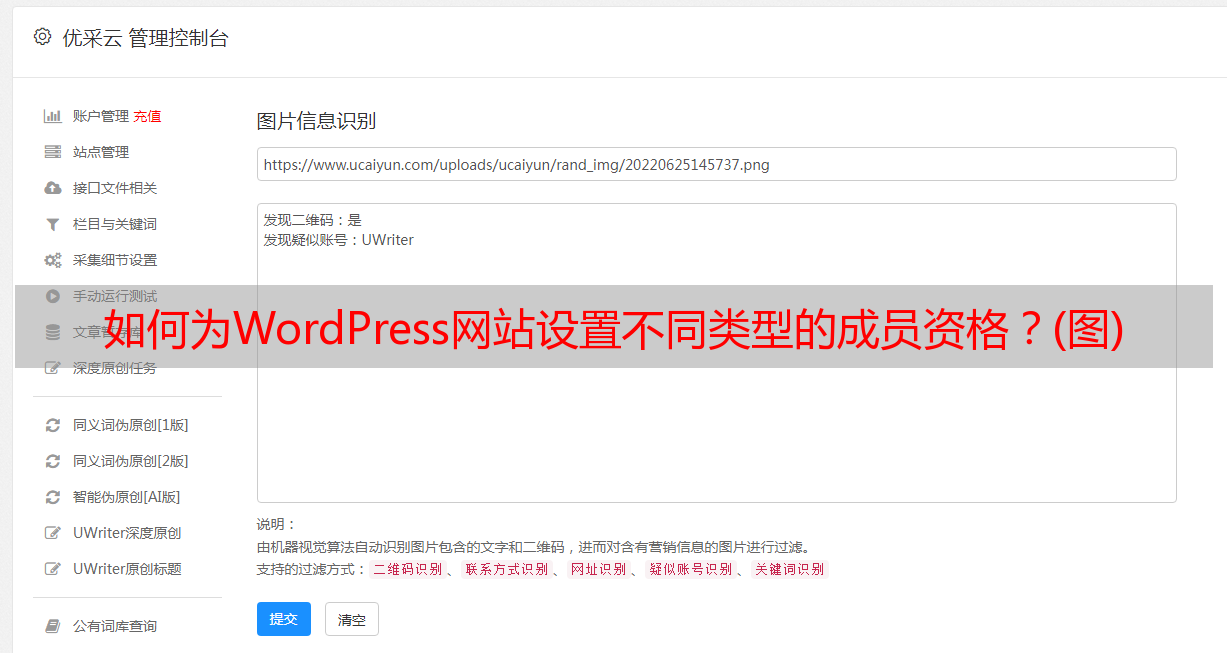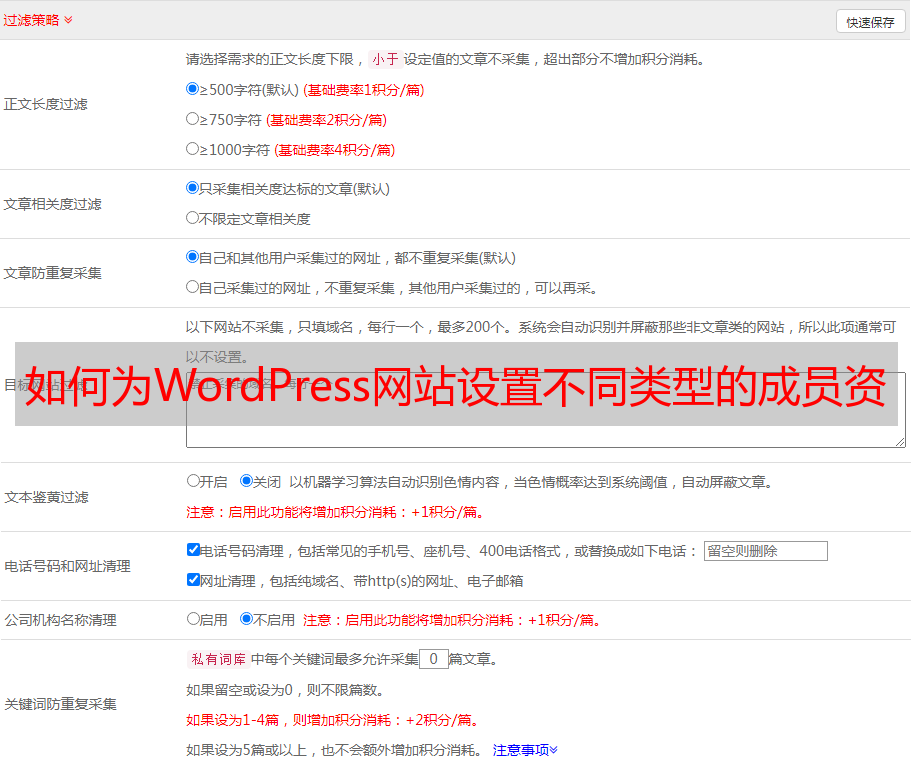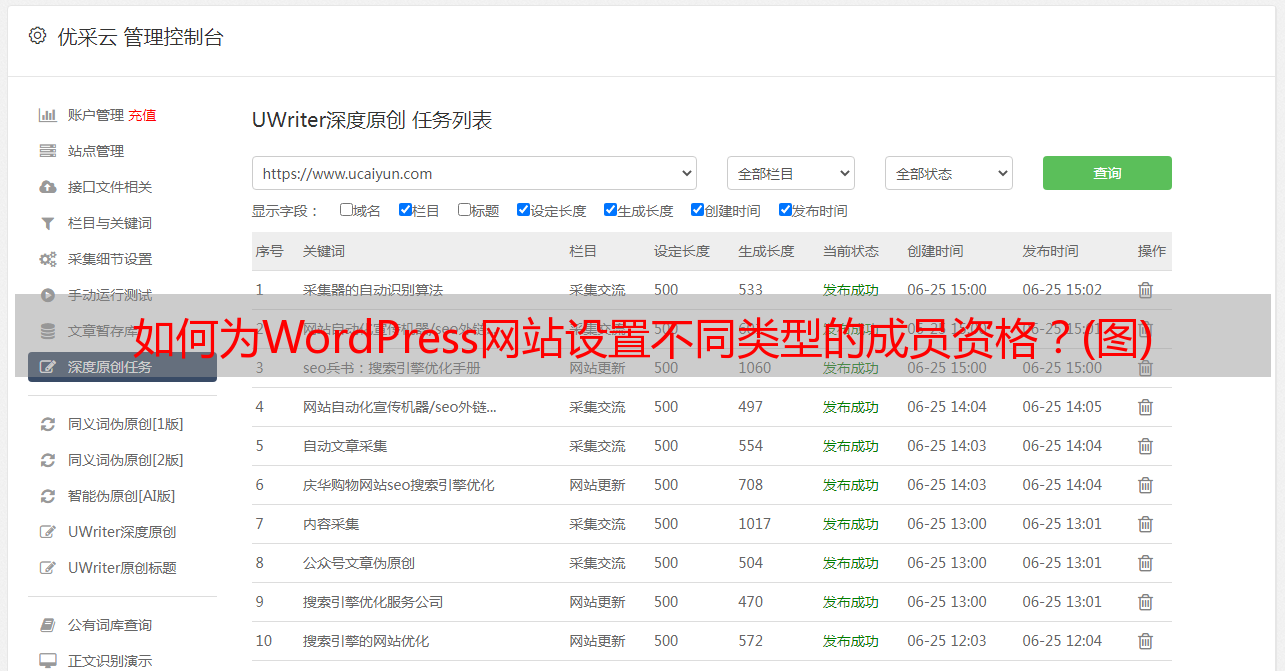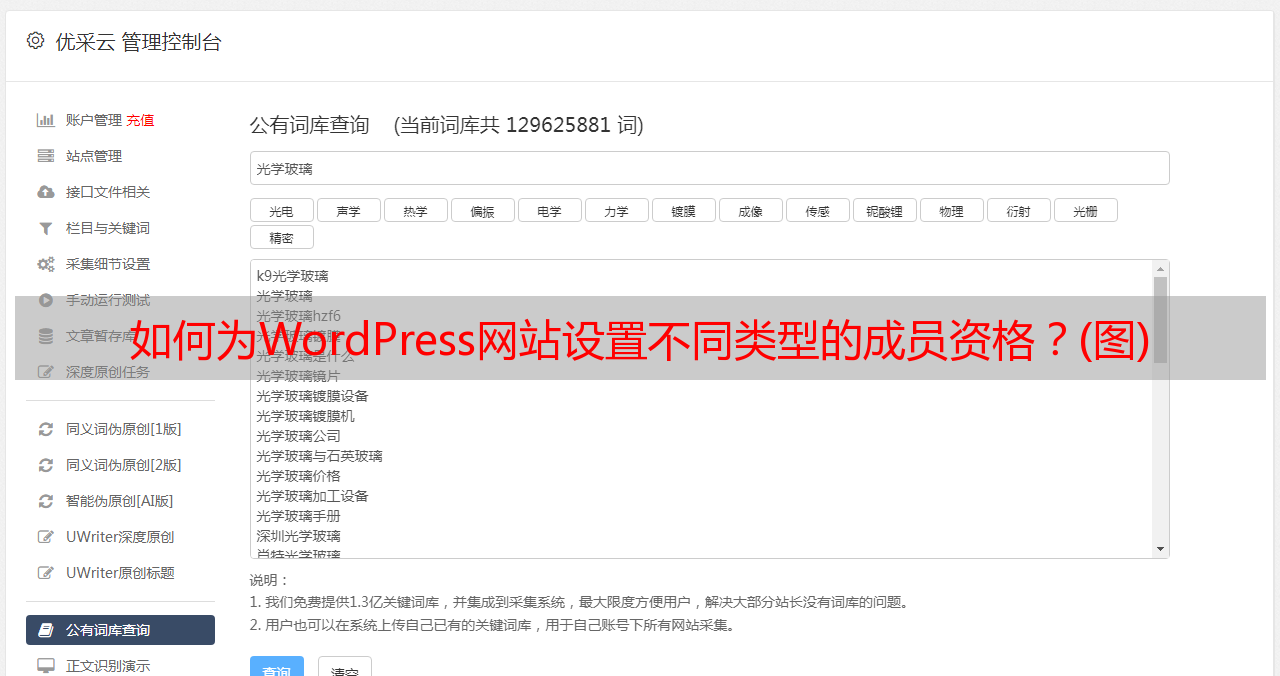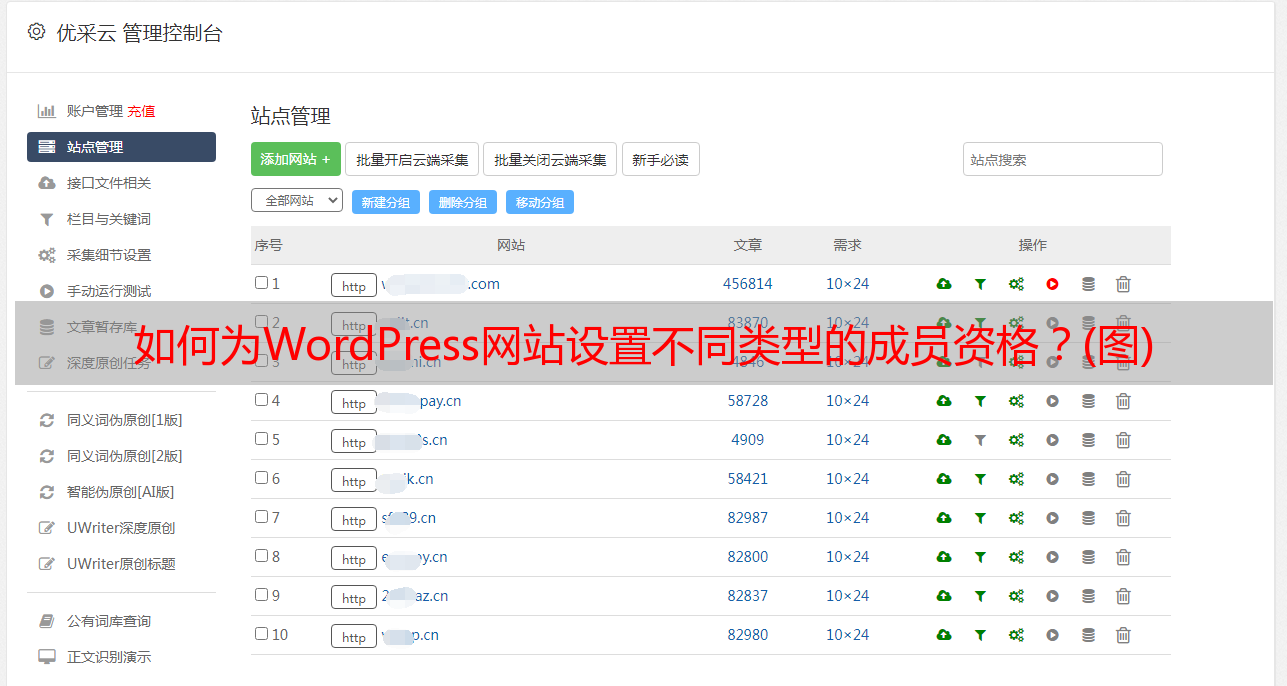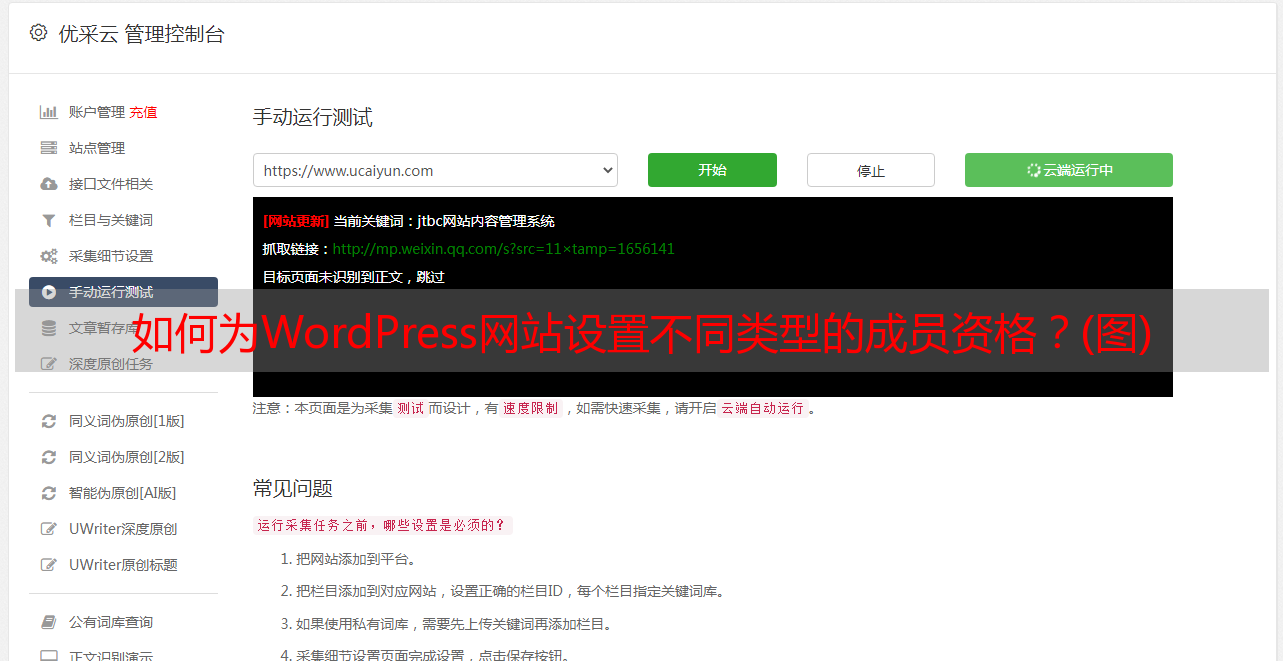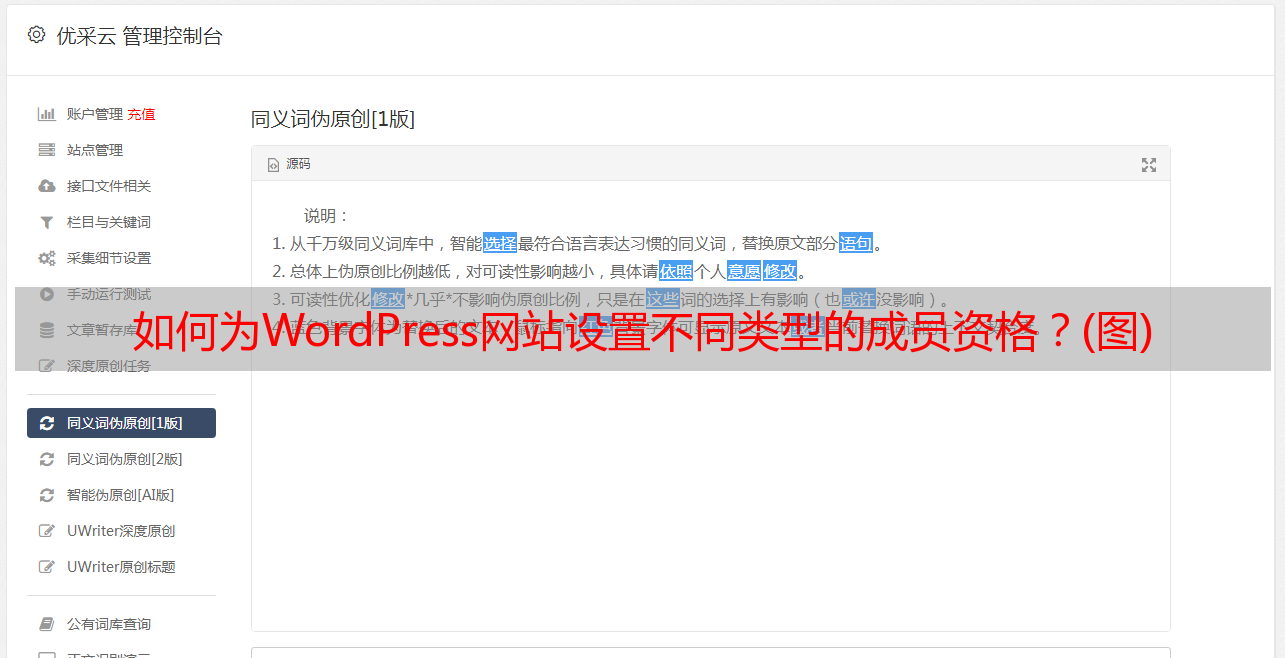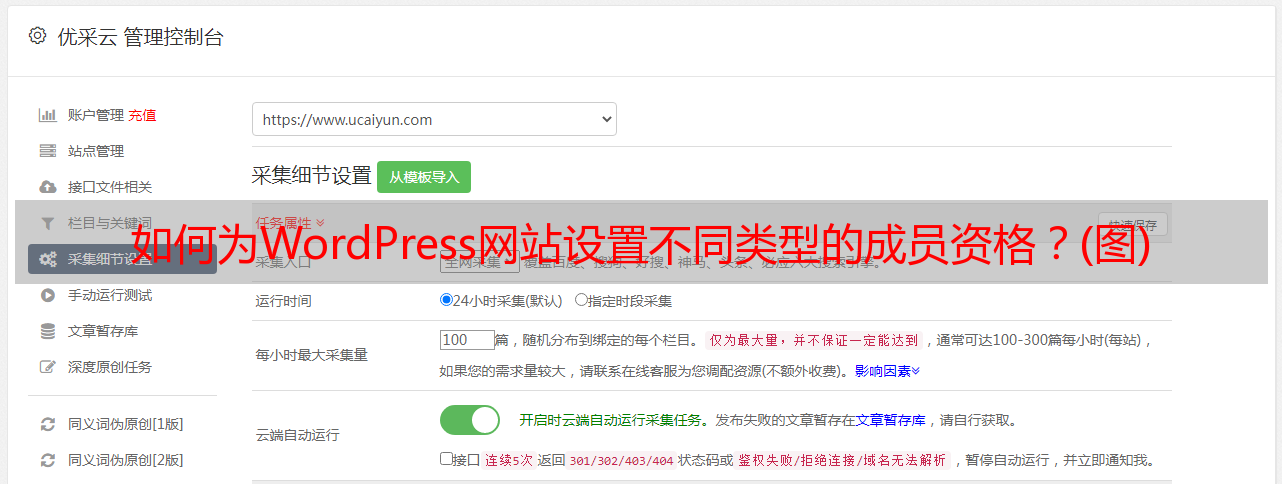如何为WordPress网站设置不同类型的成员资格?(图)
优采云 发布时间: 2021-07-08 03:00如何为WordPress网站设置不同类型的成员资格?(图)
在本文中,我们将探索 Simple Membership 插件,它允许您为 WordPress网站 设置不同类型的成员资格。使用此插件,您可以创建免费会员和付费会员,并根据每种会员类型的规则限制内容访问。
如果您想在 WordPress网站 上销售优质内容,或者想根据用户角色创建规则以限制对某些类型内容的访问,那么这就是为您准备的 文章!我将向您展示如何为您的网站 创建不同的会员级别,您可以将其用于内容限制和您能想到的任何其他方面。
实际上,“免费”和“付费”只是两大类,它们本身可能收录不同会员级别的层次结构,其中每个级别可能有一组单独的规则。
作为站长或经验丰富的 WordPress 开发者,您已经知道 WordPress 为几乎每个人可能会想到的功能提供了许多插件,并且很难选择使用哪个插件。在这个文章 中,我选择了类别中最好的成员之一 - 简单会员 - 我将在整个教程中向您展示如何使用它。
在本文中,我使用了 WordPress 5.1 和 Simple Membership 插件 3.7 版本。如果你想关注这个文章,我建议你安装它。要安装简单的会员插件,您需要遵循标准。
在接下来的两节中,我们将探讨一个简单的会员插件的基础知识和设置过程。然后,我们将构建一个真实的例子来演示这个插件的用法。同时,我们也会介绍插件的一些重要方面,让您可以创建不同级别的会员。
什么是简单的会员插件?
Simple Membership 插件是一个灵活且易于使用的插件,可用于创建可以提供免费和优质内容的不同会员级别。因此,您可以将网站 的优质内容限制为付费会员。它允许您根据需要设置无限制的会员级别。
让我们快速浏览一下它提供的功能:
如您所见,它提供了许多有用的功能,可用于构建灵活的系统以提供不同类型的成员资格。而且它也是可扩展的,这是一个重要的特性,因为它为开发者提供了改变插件某些方面甚至核心行为的机会。
在下一节中,我们将讨论这个插件的几个核心元素,这些元素对于理解是否有效地使用这个插件很重要。
探索插件设置
安装“简单会员”插件后,它会在左侧边栏中添加一个链接。让我们简要介绍一下每个部分。
会员
这是一个会员列表页面,其中列出了迄今为止使用此插件注册的所有会员。您还可以创建新成员。
此外,它还允许您执行一些批处理操作。例如,您可以将白银级用户的会员等级批量更新为黄金级。
会员级别
这是一个会员等级列表页面,里面列出了您目前在网站中创建的所有会员等级。您可以在此部分中添加任意数量的级别。除此之外,您还可以在此部分中批量保护现有类别、帖子和页面。我们稍后会详细讨论。
设定值
在此部分中,您可以配置全局应用的设置。您可以配置此插件的不同方面,例如:
在本节中配置适当的设置对于此插件的工作至关重要。在下面的文章中,我将介绍一些重要且必备的设置,以演示如何使用该插件创建和使用免费和付费会员。
付款方式
此部分显示迄今为止使用此插件收到的所有付款。
这也是该插件的重要部分之一,因为它允许您创建用于向付费会员收取付款的付款按钮。到目前为止,它支持创建 PayPal、Stripe 和 Braintree 支付按钮。当我们为付费会员创建 PayPal 按钮时,我们将返回到此部分。
那么,简单介绍一下这个插件提供的功能。在下一部分,我们将构建一个真实的示例作为演示。
建立一个真实的例子
在本节中,我们将构建一个真实示例来演示如何使用 Simple Membership 插件在 WordPress网站 上创建免费和付费会员。
在继续之前,请确保您已继续在您的 WordPress 网站中安装 Simple Membership 插件。
创建免费会员和付费会员
首先,我们需要从后端创建免费和付费会员级别。那么让我们继续进行设置。
继续访问后端左侧边栏中的 WP Membership> Membership Levels 链接。这应该列出系统中所有现有的会员级别。单击“添加级别”按钮创建新的会员级别,这将打开以下 UI。
如上图所示,填写必要的详细信息。在创建免费会员时,我们在访问时长字段中选择了“不过期”选项。在角色下拉框中,我们选择了订阅者角色。使用这些设置,您可以点击“添加新会员级别”按钮。
同样,让我们添加高级会员。
如您所见,除了“访问时长”设置之外,其他一切都相同,我们将其设置为 1 年,以便会员在一年后到期。
配置设置
当我们想在网站上提供免费会员级别时,我们必须在“常规设置”部分启用它。在上一节中,我们已经创建了免费会员,所以现在我们只需要对其进行配置。
继续访问 WP Membership>Settings>General Settings 部分。确保选中“启用免费会员”复选框,并且您已配置正确的免费会员级别 ID,如下面的屏幕截图所示。
创建高级会员按钮
在我们的示例中提供高级会员级别时,我们必须创建一个付款按钮,以便用户可以使用该按钮支付会员费。在本例中,我们将创建一个 PayPal 会员按钮。
继续并转到 WP Member>Payment>Create a new button 部分,它会要求您选择以下选项之一。
选择“PayPal 立即购买”按钮,然后点击“下一步”按钮。
如上图所示,填写必要的详细信息。在“会员级别”下拉列表中,选择要为其创建此按钮的会员级别。在我们的例子中,它将是一名高级会员。
另外,请确保输入有效的返回网址,支付成功后,用户将被重定向到该网址。最后,单击“保存付款数据”以保存设置,这会将您重定向到“管理付款”按钮 UI,如下面的屏幕截图所示。
写下按钮短代码,因为我们需要它来在“加入我们”页面上显示付款按钮。
在“加入我们”页面中收录“付款”按钮
“简单会员”插件为会员功能的顺利运行创建了一些必要的页面。默认情况下,它会创建“注册”、“会员登录”、“*敏*感*词*”和“加入我们”页面。
在这些页面中,“加入我们”页面是我们想要改变的。这是当用户单击“立即加入”按钮时将显示的页面。您可以根据自己的需要设计此页面,但目前我们只收录为高级会员创建的付款按钮。
继续访问“页面”部分,然后编辑“加入我们”页面。用我们在上一节中创建的按钮短代码替换支付按钮占位符文本。
进行上面屏幕截图中显示的必要更改并保存!
到目前为止,我们已经进行了必要的更改,以在我们的 WordPress网站 上设置免费会员和高级会员。在下一节中,我们将看到它在前端是如何工作的。
前端测试会员插件
出于测试目的,我们将创建只有会员才能访问的帖子,即属于免费或付费会员级别的会员。
继续在后端创建一个新帖子。在编辑 UI 中,您应该能够看到标题为 Simple WP Membership Protection 的部分。在此部分中,选择“是”以保护此内容。此外,选择可以访问此内容的成员级别。对于这个文章,我们会选择免费会员。
重复相同的过程创建另一个帖子,唯一的区别是会员级别:为该帖子选择高级会员。
现在,让我们访问前端的这些帖子,看看它们的外观。
如您所见,内容是不可见的,并且有一条消息要求您登录或加入会员!点击“加入我们”按钮,进入“加入我们”页面。
如果您想访问免费会员下可用的内容,您只需要注册并登录。另一方面,如果您想访问高级内容,则需要通过点击PayPal按钮支付高级会员费为高级会员创建。
这就是它的工作原理。您可以使用此插件创建任意数量的会员级别。探索其他设置并享受乐趣!
结论
今天,我们讨论了如何使用 WordPress 中的“简单会员”插件设置会员功能。我们对插件进行了深入的概述,并实现了一个用于演示目的的实际场景。
欢迎使用下面的提要分享您的想法和反馈!如果您想与您在网站 上使用的其他会员插件分享您的经验,我很想听听您的意见。
翻译自: